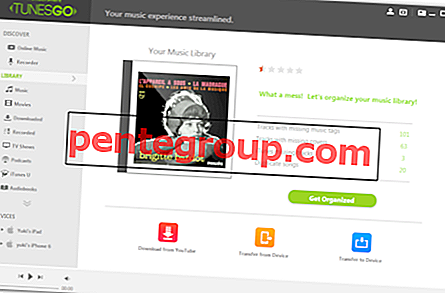Apple เปิดตัวการยืนยันสองขั้นตอนสำหรับ Apple ID ใน 11 ประเทศ ขณะนี้ได้เปิดใช้งานคุณลักษณะนี้แล้วสำหรับ 48 ประเทศรวมถึงจีนอินเดียฝรั่งเศสออสเตรเลียบราซิลเยอรมนีและอีกมากมาย
การยืนยันสองขั้นตอนเป็นระบบการตรวจสอบที่ปลอดภัยซึ่งป้องกันไม่ให้แฮกเกอร์เข้าถึง Apple ID ของคุณได้ (เช่นข้อมูลบัตรเครดิตที่อยู่ประวัติการซื้อและข้อมูลส่วนตัวอื่น ๆ ) มันป้องกันบางสิ่งเช่นนี้ไม่ให้เกิดขึ้น

1. วิธีการตั้งค่าการยืนยันแบบสองขั้นตอน
ก่อนที่เราจะดำน้ำในสิ่งที่การยืนยันสองขั้นตอนทำ (และทำไมจึงมีประโยชน์) ต่อไปนี้เป็นวิธีตั้งค่า:
- บน Mac / PC ของคุณเปิดลิงก์นี้
- คลิกที่ จัดการ Apple ID ของคุณ

- ทางด้านซ้ายให้คลิกที่รหัสผ่านและความปลอดภัย

- (ทางเลือก: หากคุณตั้งคำถามการกู้คืนคุณจะต้องคลิกลิงก์ที่ระบุว่า " ส่งอีเมลข้อมูลความปลอดภัยรีเซ็ตเป็น ... " เพื่อรีเซ็ตกระบวนการกู้คืนหลังจากคุณคลิกที่นี่ให้ไปตรวจสอบอีเมลของคุณ อีเมล) สำหรับลิงก์ที่จะรีเซ็ตตัวเลือกการกู้คืนคุณจะกลับไปที่หน้าจอรหัสผ่านและความปลอดภัย)

- ภายใต้ จัดการการตั้งค่าความปลอดภัยของ คุณคุณควรเห็นส่วนการ ยืนยันสองขั้นตอน คลิกที่ เริ่ม ...

- จากนั้นคลิก ดำเนินการต่อ

- ให้แน่ใจว่าคุณอ่านสิ่งที่เขียน สิ่งนี้สำคัญเนื่องจากการยืนยันสองขั้นตอนในขณะที่มีความปลอดภัยอย่างเข้มงวดนั้นก็เข้มงวดมากเช่นกัน คลิก ดำเนินการต่อ อีกครั้งจนกระทั่งถึงหน้าจอต่อไปนี้

- จากนั้นคลิก ดำเนินการต่อ อีกครั้ง จากนั้นคลิก เสร็จสิ้น

- คุณจะถูกขอให้รอ 3 วันเพื่อเปิดใช้งานการยืนยันสองขั้นตอน คุณจะได้รับอีเมลจาก Apple เพื่อตั้งค่าการยืนยันสองขั้นตอน คลิกที่เพื่อดำเนินการต่อ
- ขั้นตอนที่ 1 - ตรวจสอบอุปกรณ์ที่เชื่อถือได้ของคุณ : คุณจะเห็นรายการอุปกรณ์ที่เชื่อมโยงกับบัญชี iCloud ของคุณ (ใช้ Apple ID เดียวกัน) คลิกที่ "ยืนยัน" เพื่อเพิ่มอุปกรณ์นี้ในการตรวจสอบสองปัจจัย

- หากคุณไม่พบอุปกรณ์ใด ๆ ในรายการคุณควรเปิดใช้งาน Find My iPhone บน iDevice ของคุณ
- นอกจากนี้คุณควรเพิ่มหมายเลขโทรศัพท์ที่สามารถใช้ SMS ได้ (ส่วนใหญ่เป็น iPhone ของคุณ) นี่เป็นข้อบังคับ
- เมื่อคุณคลิกที่ ยืนยันจะ มีการส่งรหัสยืนยัน (ตัวเลข 4 หลัก) ไปยังอุปกรณ์ คุณควรป้อนรหัสนี้บนเบราว์เซอร์เพื่อดำเนินการยืนยันต่อ

- ขั้นตอนที่ 2- พิมพ์รหัสกู้คืนของคุณ : ขั้นตอนนี้เป็นตำแหน่งที่คุณจดบันทึกรหัสกู้คืน อย่างที่ฉันพูดไปก่อนหน้านี้มีความสำคัญอย่างมาก จดไว้ที่ใดที่หนึ่งที่คุณจำได้
- ขั้นตอนที่ 3 - ป้อนรหัสกู้คืนสำหรับการตรวจสอบ : ป้อนรหัสกู้คืนที่คุณเพิ่งได้รับ / บันทึก

- ในขั้นตอนสุดท้าย 4 คลิกที่เปิดใช้งานการยืนยันแบบสองขั้นตอน คุณทำเสร็จแล้ว

2. วิธีการตรวจสอบว่ามีการเปิดใช้งานการยืนยันสองขั้นตอนสำหรับประเทศของคุณหรือไม่
Apple เปิดใช้งานการรับรองความถูกต้องด้วยสองปัจจัยสำหรับ 59 ประเทศในขณะนี้ นี่คือรายการ:

หากประเทศของคุณไม่อยู่ในรายชื่อคุณอาจต้องรออีก Apple ดูเหมือนจะค่อยๆเปิดใช้งานคุณลักษณะนี้สำหรับทุกประเทศ
3. การยืนยันแบบสองขั้นตอนทำอะไรกันแน่
เมื่อคุณทำการซื้อ (iTunes, App Store, Mac Store) คุณจะถูกขอให้ยืนยันผ่านรหัส 4 หลักที่ส่งถึงคุณผ่านทาง SMS (นั่นคือเหตุผลที่คุณต้องยืนยันอุปกรณ์ที่ใช้ SMS ได้) นี่เป็นหนึ่งในมาตรการรักษาความปลอดภัยที่สำคัญที่สุด
อีกอันหนึ่งเกี่ยวข้องกับการเข้าถึงบัญชีและการกู้คืน:
- เมื่อคุณพยายามลงชื่อเข้าใช้ Apple ID ของคุณจากอุปกรณ์ที่ไม่ผ่านการตรวจสอบ Apple จะส่ง SMS ที่มีรหัสยืนยันไปยังหนึ่งในอุปกรณ์ที่ลงทะเบียนของคุณ (เป็นไปได้มากว่า iPhone ของคุณ) คุณจะต้องใช้รหัสนี้เพื่อลงชื่อเข้าใช้ Apple ID ของคุณ
- หากคุณลืมรหัสผ่านคุณจะต้องใช้รหัสกู้คืนเพื่อเข้าสู่บัญชี Apple ของคุณ ไม่มีวิธีอื่นที่คุณสามารถกู้คืนได้ โปรดทราบว่าการโทรไปที่ Apple จะไม่ช่วยเพราะจะไม่สามารถรีเซ็ตรหัสผ่านของคุณได้
ไม่มีอะไรเปลี่ยนแปลงมากไปกว่าจุดนี้ คุณลงชื่อเข้าใช้ Apple ID ของคุณและเข้าถึงสิ่งต่างๆได้ตามปกติ
ความจริงที่ว่าคุณจะต้องป้อนรหัสยืนยันด้วยตนเองทุกครั้งที่คุณทำการสั่งซื้อสามารถปิดได้ แต่ฉันขอแนะนำให้คุณตั้งค่านี้